![*Apogee Symphony Desktop *Apogee Symphony Desktopを検討するなら抑えておきたいポイント! -[#a:title=その1:Apogee Symphony I/O Mk IIと同一のサウンドクオリティ] -[#b:title=その2:DSPシステムによるプ […]](https://www.shimamura.co.jp/shop/umeda/wp-content/uploads/sites/155/2020/09/20200927-f81fd2e4c52864042852c112ce927ae2.jpg)
最高のオーディオインターフェース【Apogee Symphony Desktop】その魅力や使い方を一挙ご紹介!
Apogee Symphony Desktop


Apogee Symphony Desktopを検討するなら抑えておきたいポイント!
- その1:Apogee Symphony I/O Mk IIと同一のサウンドクオリティ
- その2:DSPシステムによるプリアンプエミュレーション
- その3:DSPシステムを使ったエフェクトの掛け録り、低レイテンシーなレコーディング
- その4:USBType-C接続(Windows10,Mac,iPad)
Apogee Symphony I/O Mk IIと同一のサウンドクオリティ

Apogeeの最上位グレード、Symphony I/OMKⅡ。価格は300,000円~900,000円程度と幅広く、数々のスタジオで導入されている実績を持っています。
このApogeeのフラッグシップモデルと同等のサウンドクオリティを誇るデスクトップサイズのオーディオインターフェースです。
DSPシステムによるプリアンプエミュレーション


ついにApogeeにもプリアンプエミュレーションが搭載されるようになりました。
今までは録音ならApollo、MIXならApogeeといった感じでしたがこれで録音部分にも期待が持てます。
収録されているプラグイン
Neve 1066のクラスAマイクプリアンプと50年代に製作されたAmpex 601プリアンプのエミュレーションが使用可能。
DSPシステムを使ったエフェクトの掛け録り、低レイテンシーなレコーディング

そして何といってもDSPシステムを使ったダイレクトモニタリングができます!DAW上でモニタリングボタンを押すとレイテンシーが気になってしまいますがDSPエフェクト(別売)を使う事で、低レイテンシー且つエフェクトを掛けながらレコーディングもできます。もちろん録音する音自体はクリーンなサウンドにすることも可能。
USB-TypeC接続(Windows10,Mac,iPad Pro)
Apogeeと言えば元々はMac、iPad専用のオーディオインターフェースというイメージが強いですが、最近ではWindows10でも使用できるようになってきました。
Symphony DesktopはWindows10(Aniversary Update以降)であれば動作します。
Symphony Desktopの気になるポイント(今までお問合せいただいたFAQによる回答です。)
Q:Apogee Elementのように2台カスケード接続等はできるか?
| A:できません。もし入出力を増設したい場合はADATを使用できるマイクプリアンプを用意してお使いください。 |
Q:海外では499ドル相当のPultec EQP-1A, Pultec MEQ-5, ModEQ 6, ModComp, Opto-3Aといったプラグインが含まれるApogee FX Pluginsが付属する「Symphony Desktop FX Completeがついたバンドルが発売されているそうですが、日本でもバンドルとして発売予定はありますか?
| A:現段階ではバンドルは販売する予定はないとの事です。もしApogee FX Pluginをご希望の方は別売でご購入いただけます。 |
Q:付属のUSBケーブルはどのようなものですか?
| A:USB Type-CからType-A、Type-CからType-Cのケーブルがそれぞれ付属されています。 |
Q:Apogee Consoleは現在使用できないという話を聞きましたが不都合があるとすればどのようなものでしょうか?
| A:Symphony desktopのウリのひとつであるSymphony ECS Channel Stripプラグインの使用ができません。現在はハードウェアで操作できる項目のみ使用可能です。 |
2020年10月24日現在使用できるもの
アナログおよびデジタル入出力機能
タッチスクリーン制御ソフトウェア
タッチスクリーンコントロールによるmacOS互換性
タッチスクリーンコントロールによるWindows 10の互換性
タッチスクリーンコントロールによるiPadOSの互換性
タッチスクリーン・コントロールによるAP-66プリアンプ・エミュレーション
AP-57 タッチスクリーンコントロールによるプリアンプのエミュレーション
ECSチャンネルストリッププラグイン付属
ClearmountainのSpacesプラグイン付属
今後のアップデートにより追加される機能
Release 1.1←(11月22日New Releace)
タッチスクリーンコントロールによるECSプラグイン制御
タッチスクリーンコントロールによるECSプラグインのファクトリープリセット選択
Apogee FXラックプラグイン - Windows 10互換
macOS BigSurへの互換性
Release 1.2
Apogee Channel FX plugin
Desktop Control アプリケーション for macOS
Desktop Control アプリケーション for Windows 10
Print FX ワークフロー
Monitor FX ワークフロー
DualPath ワークフロー
Release 1.3
タッチスクリーンコントロールによるプラグインパラメータ・コントロール
MIDI over USB機能
開発状況により、内容が異なる場合がございます。
Ver1.1がついにリリース!

ついにECS Channel Stripが使用できるようになりました!!ハードウェアのタッチスクリーンで操作可能!
梅田ロフト店展示のSymphony DesktopもVerをアップしました!
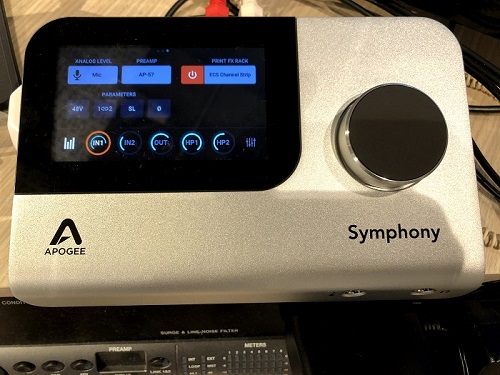
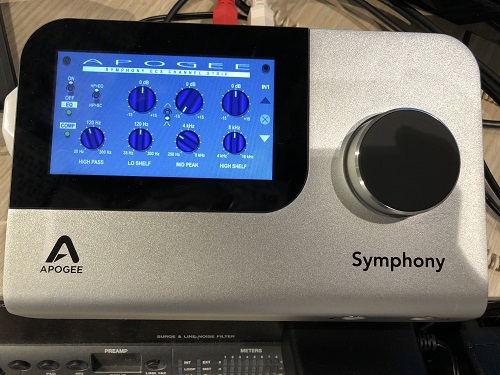
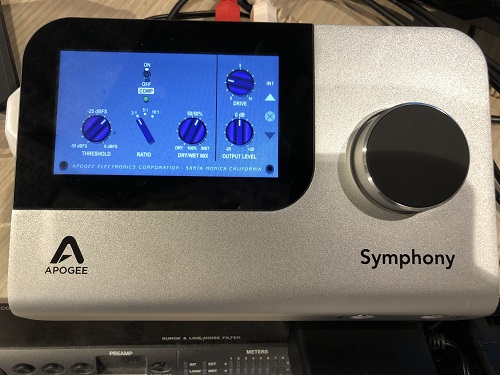
アップデートの様子

梅田ロフト店で展示中のSymphony Desktopを使用できるようにアップデートしました。

Symphony Desktopに同梱されているメモリースティック。これにダウンロードしたアップデートファイルを入れてSymphonyに直接接続します。
電源は本体のボリュームノブを長押しで入るので注意してください。
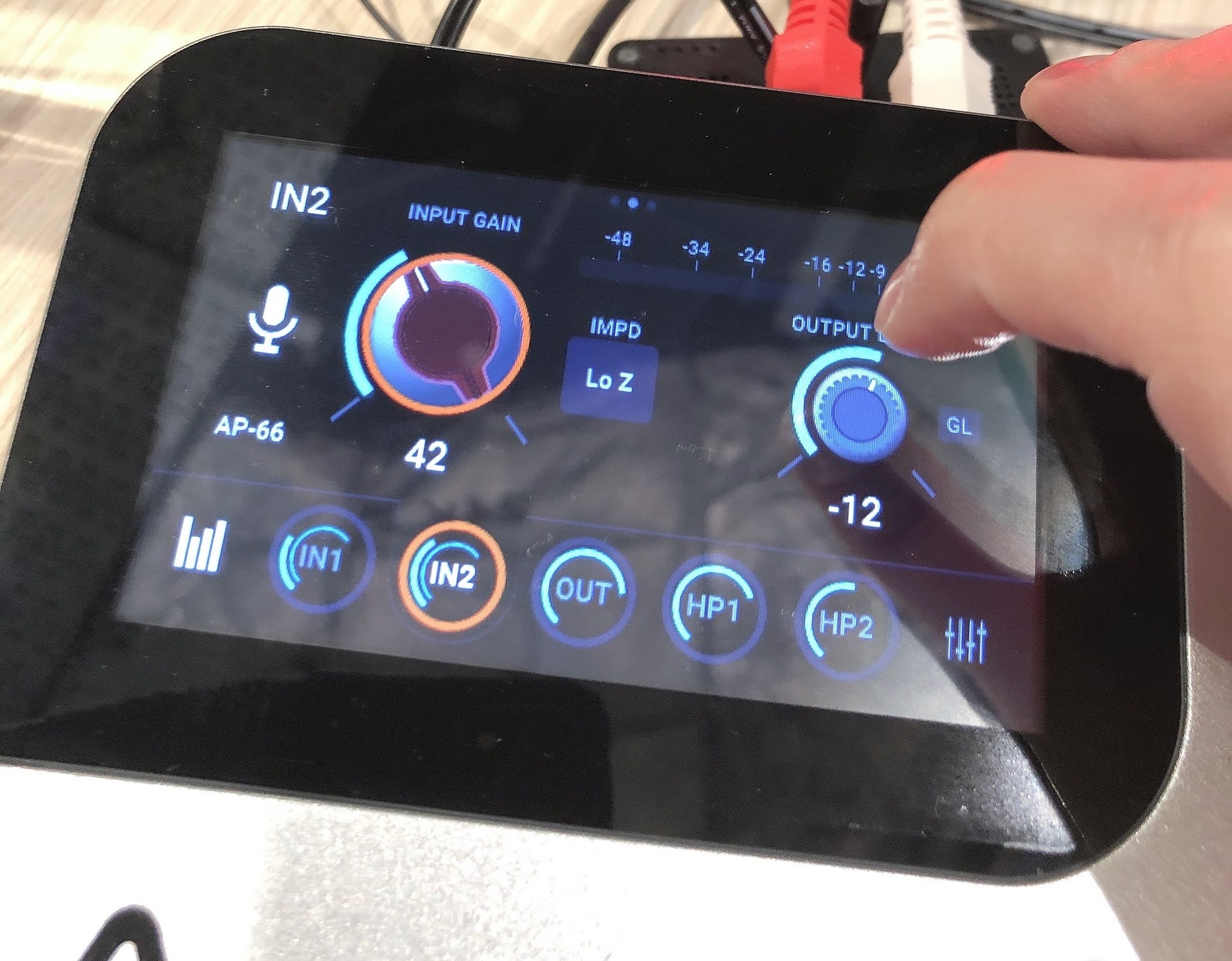
Symphony Desktopのウリのひとつであるプリアンプエミュレーションが使用できました!
使用した感想
とにかくプリアンプ、ヘッドフォンアンプがめちゃくちゃ音が良いです!Fenderのストラトを鳴らしてみましたがノイズが非常に低く、原音をしっかりと増幅してくれました。
他社でもここまで低ノイズで録音できるものはそうそうないんじゃないかと思います。
ハードウェアの性能だけで考えると間違いなくNo1.2に入るオーディオインターフェースですね!
価格帯としてはApollo twinXやAntelope Discrete4、RME fireface UCX辺りが候補に入るかと思われます。
音のクリアさや低ノイズというところで比較するならApogee Symphony desktopは間違いなくNo1です!
タッチパネルの操作もそこまで難しくないため、上位グレードに買い替えるなら候補に抑えておきたい機材です。
個人的な上位モデルのオーディオインターフェースの選び方
| メーカー/型番 | オススメユーザー |
|---|---|
| Universal Audio Apollo twin X | Macユーザー、豊富なUADプラグインを使用したい!またはUADをすでにお持ちの方 |
| Antelope Discrete 4 Synergy core | Windowsユーザー、Macユーザー、アナログ感のある太いサウンドが欲しい。入出力が多いほうがいい |
| RME Fireface UCX | Windowsユーザー(古いOSでも使用できる(7以降)、入出力が多いほうがいい方 |
| Apogee Symphony Desktop | Windows(10 アニバーサリーアップデート以降)、Macユーザー、iPad Proユーザー。入出力が少なくていい。めちゃくちゃ綺麗な音で録りたい!という方。 |
Apogee Symphony Desktopにてループバック機能が使える事が判明しました。(windowsは未検証)
使用:Mac Mini(OS10.14 Mojabe)
DAW:Cubase
ソフト:OBS Studio
OBSにSymphony desktopのループバック機能を使って音を送る方法
| MacのAudio Midi設定からオーディオ装置を選択します。 |
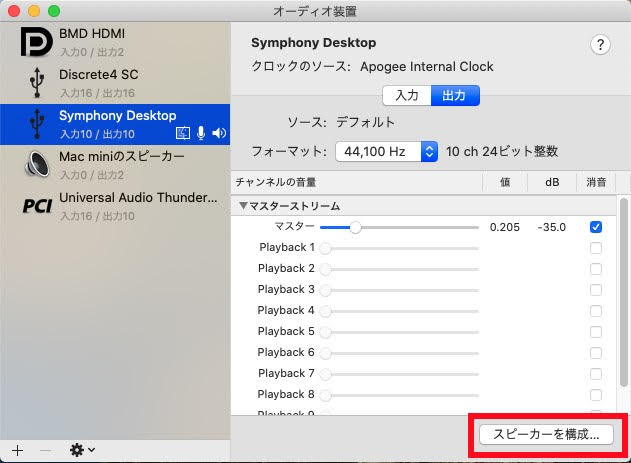
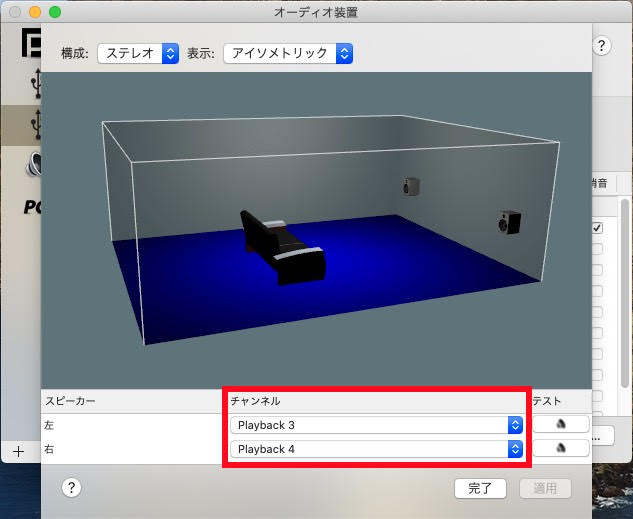
| 出力先はLoopbackの3-4を選びましょう(1-2以外なら問題ありません) |
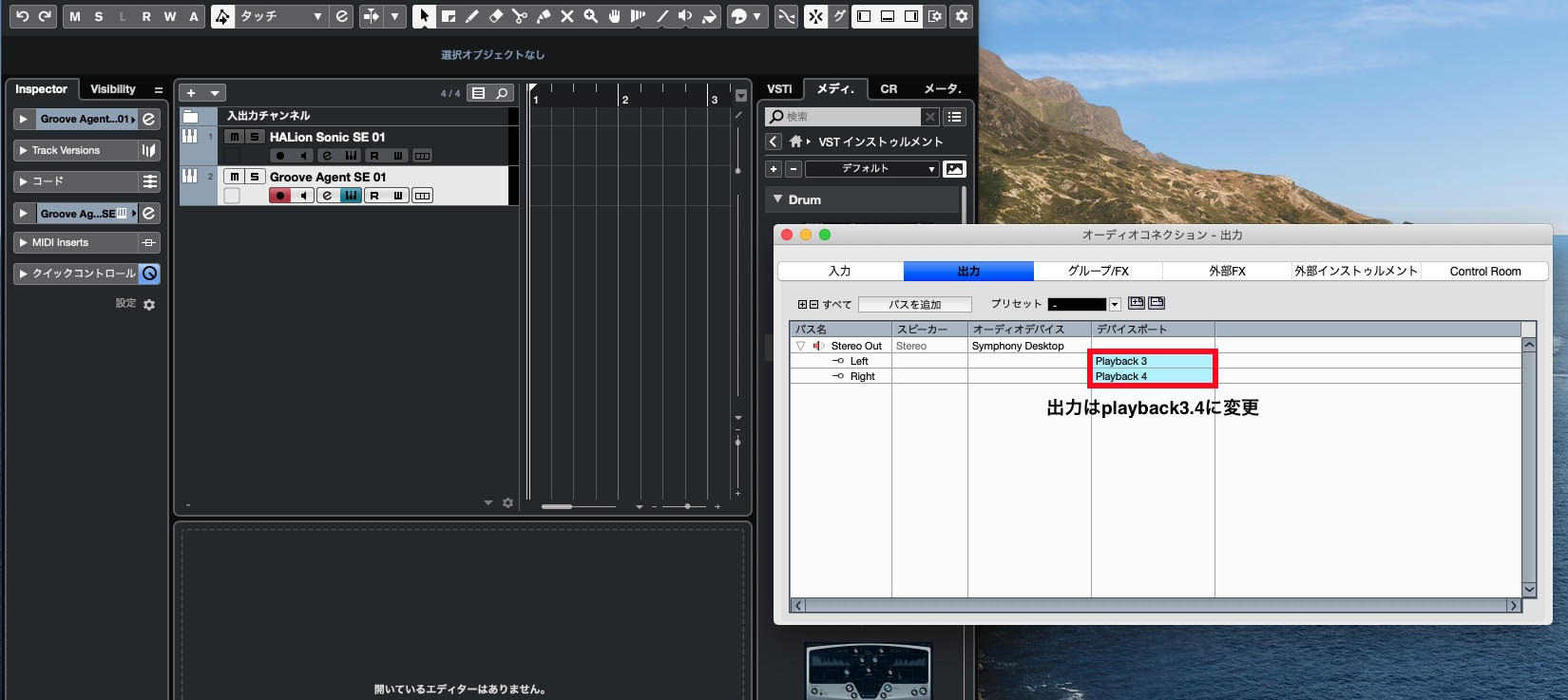
| Cubaseを開き、オーディオコネクションの出力を設定。出力先は先ほどAudio-Midi設定で行ったポートと同じものを選びましょう。 |
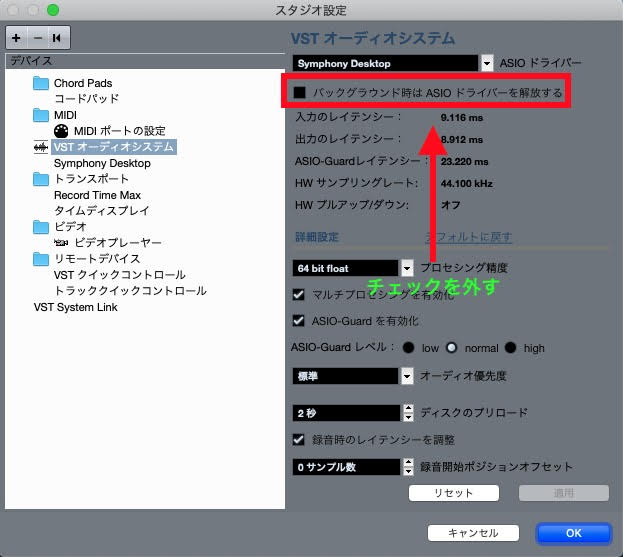
| Cubaseの場合はスタジオ設定のASIOドライバーを開放するチェックを外しておきましょう。(Cubaseを最小化したりOBSを編集しようとすると音が止まります。) |
PC側は後OBSを起動して音声をSymphony Desktopに変更します。
ハードウェア側の操作も必要になります!詳細を動画にまとめました!
| メーカー | 型番 | 販売価格(税込) | デジマート |
|---|---|---|---|
| Apogee | Symphony Desktop | ¥178,000 | ご注文、ご予約はコチラ |
Apogee Symphony Desktopのサポートはコチラ
梅田ロフト店DTM担当

| デジタルアドバイザー 南(みなみ) |
| 高校1年生の時にギターを始めました。その後作曲に興味を持ち、大阪スクールオブミュージック専門学校(OSM)作曲コースを卒業。その後はボカロP等を経て現在の島村楽器梅田ロフト店に入社。レコーディングやDTMのことならお任せください。 |
※記事中に販売価格、在庫状況が掲載されている場合、その情報は記事更新時点のものとなります。店頭での価格表記・税表記・在庫状況と異なる場合がございますので、ご注意下さい。










